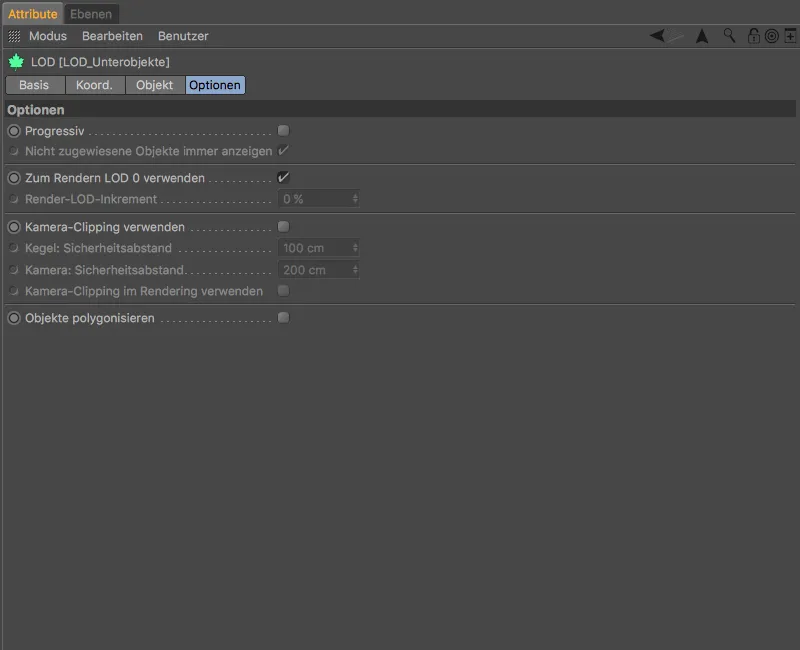Najprv sa pozrime na vylepšenú redukciu polygónov. Na porovnanie nového generátora redukcie polygónov z verzie 19 s pôvodným deformátorom redukcie polygónov z verzie 18 som použil vysoko rozlíšený 3D sken čokoládového odliatku od spoločnosti Hans Brunner GmbH s presnými 844 302 polygónmi alebo 422 153 bodmi.
Aby sme v móde konštantného zatienenia (čiarové) vôbec vedeli rozlíšiť body, musíme sa pomerne blízko priblížiť k 3D modelu.
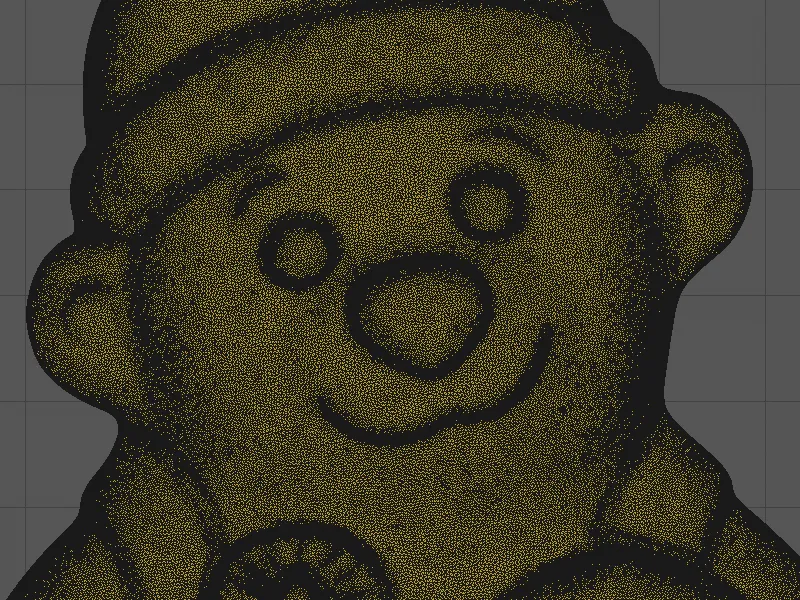
Redukcia polygónov s novým generátorom redukcie polygónov
Kto hľadá redukciu polygónov v ponuke deformátorov, bude v Cinema 4D vydanie 19 skonfrontovaný s prázdnotou. Pôvodný deformátor redukcie polygónov už neexistuje, no stále je podporovaný pri otvorení starších súborov.
Nová redukcia polygónov je implementovaná ako generátor a nájdete ju v ponuke tvoriť>modelovanie.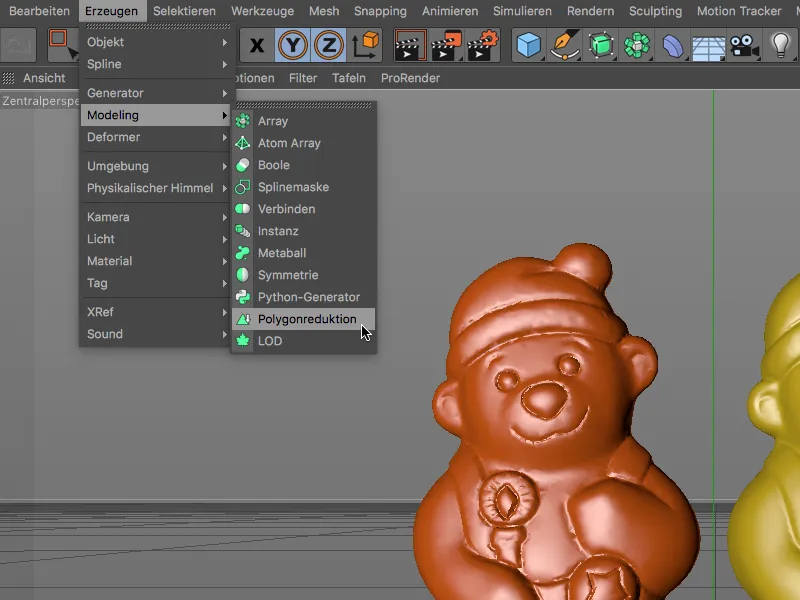
Na porovnanie kvality útlmu oboch reduktorov polygónov som oranžový model medveďa upravil s pôvodným deformátorom redukcie polygónov, zatiaľ čo žltý model medveďa upravil novým generátorom redukcie polygónov o 95 % počet polygónov.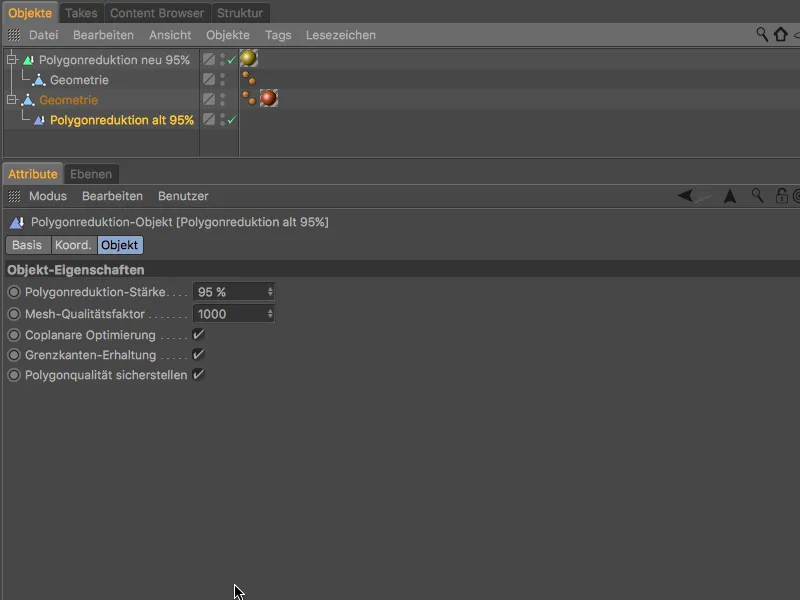
Obe redukcie polygónov obsahujú posúvač ako hlavný prvok, s ktorým sa dá nastaviť stupeň redukcie. Nový generátor okamžite zobrazí aj výsledný počet trojuholníkov, bodov a hrán.
Pre špeciálne tvarované 3D objekty s hranami je možné zachovať 3D obrys a už existujúce UV mapovanie pri upravení priliehajúcich polygónov.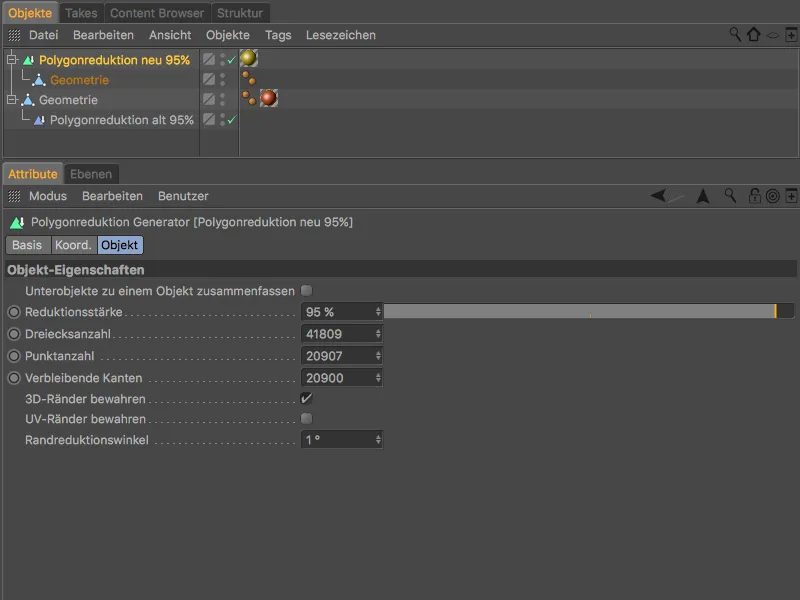
Pozrime sa na výsledok oboch reduktorov polygónov v móde Gouraud zatienenia, už teraz vidno prvé rozdiely. Siet žltého modelu medveďa pôsobí jemne a kvalitnejšie, zatiaľ čo oranžový model medveďa už má jasné problémy na kritických miestach.
Rozdiely sa prejavujú najmä, keď sa pozrieme na polygónovú sieť oboch modelov medveďov.
Zatiaľ čo sieť oranžového modelu medveďa pôsobí veľmi nehomogénne a chaoticky, …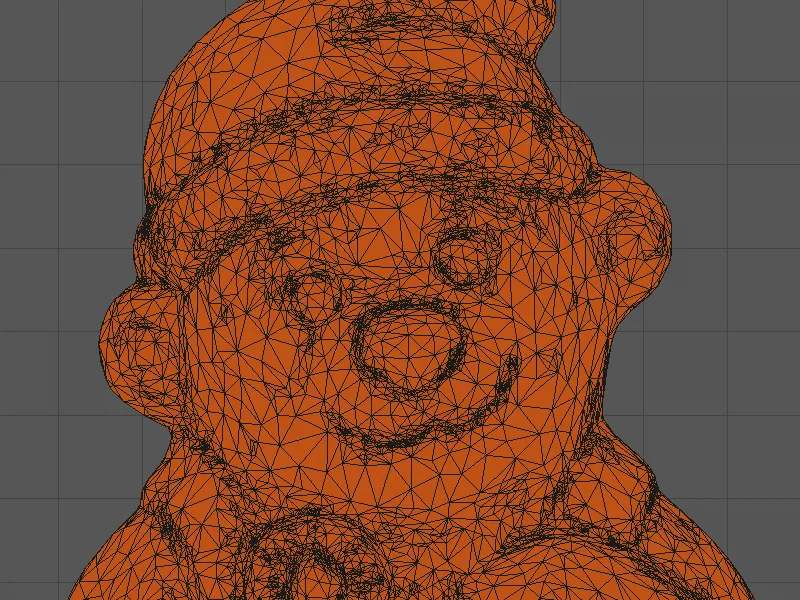
… sieť žltého modelu medveďa má oveľa rovnomernejšie veľkosti polygónov a veľmi rovnomerné rozloženie polygónov.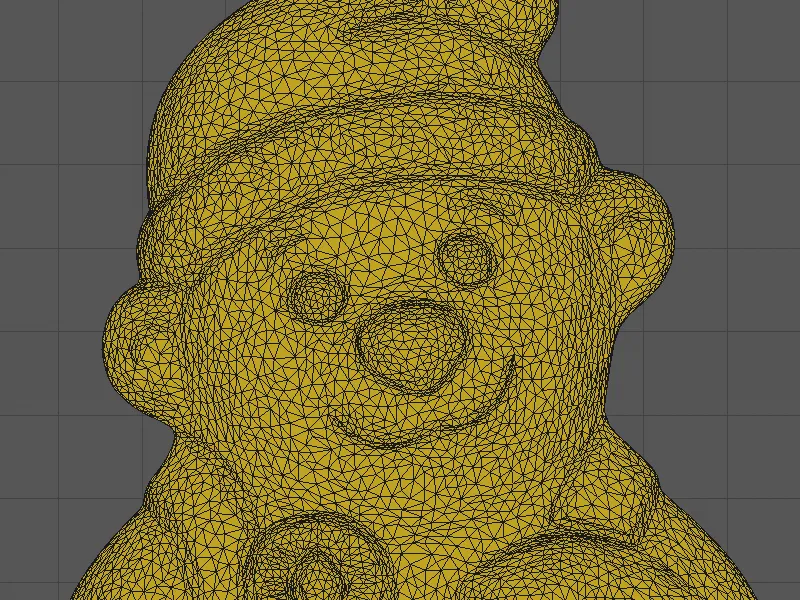
Premenné úrovne detailov (LOD) s redukciou polygónov
Jednou z možností využitia novej redukcie polygónov by bolo napríklad vytvoriť rôzne druhy rozlíšení modelov medveďov a podľa vzdialenosti od kamery ich zobrazovať alebo skrývať. Týmto spôsobom je možné výrazne zvýšiť výkon, napríklad pri 3D hrách.
Aby sa automaticky prebiehlo zobrazenie a skrytie verzií objektov, Cinema 4D verzia 19 vo verziách Vizuál a Štúdio obsahuje takzvaný LOD objekt (Úroveň detailového objektu).
Štyri modely medveďov v našom príklade som vytvoril s generátorom redukcie polygónov s rôznymi redukciami a nakoniec som ich pomocou príkazu sieť>konvertovať>aktuálny stav na objekt rozdelil na výsledný polygónový objekt.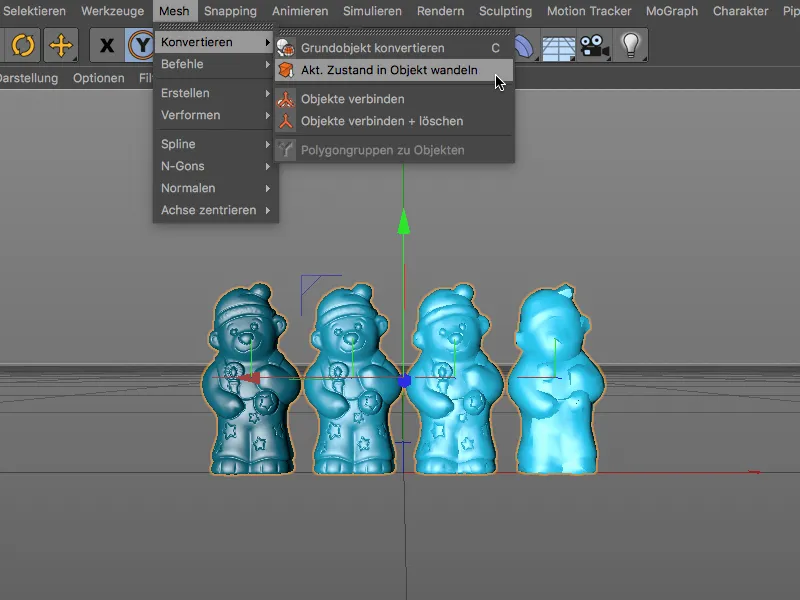
Redukcie sa pohybujú od 80 % pre zábery zblízka až po 99.9 %, ak je kamera veľmi ďaleko od modelu medveďa. Aby všetky verzie modelov medveďov zaujímali identickú pozíciu, X-koordináta všetkých štyroch medveďov sa nastaví na 0.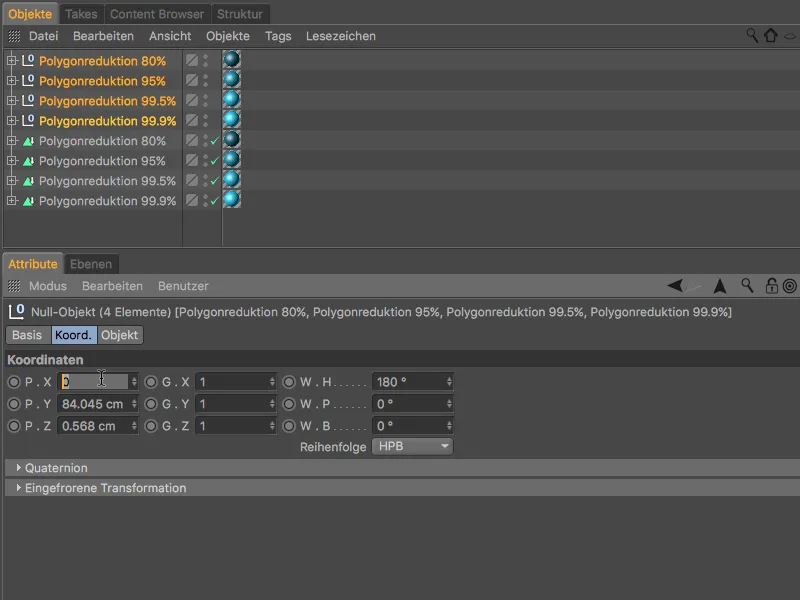
Aby sme mohli štyri verzie modelov medveďov použiť pre premenný úroveň detailov, musia byť podriadené LOD-objektu. K tomu dochádza v jednom kroku pri označení štyroch objektov a volaní LOD-objektu cez paletu modelovacieho-objektu s podržanou klávesou Alt a príkaz.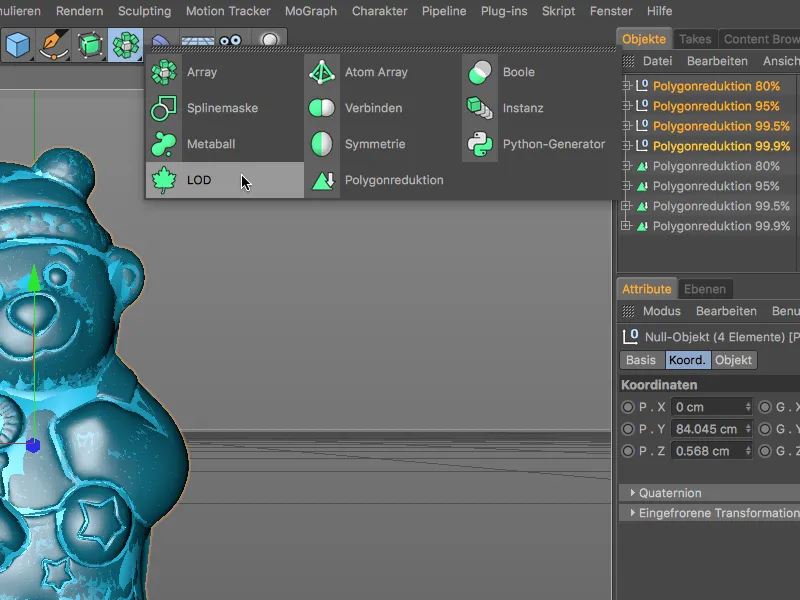
V dialógovom okne LOD-objektu v manažéri-atribútov nájdeme na objektovom-paneli štyri modely medveďov navrhnuté ako LOD-úrovne. Pre každú z týchto štyroch úrovní je možné samostatne nastaviť možnosti zobrazenia. LOD-režim podobjektov je už správne nastavený, pretože sa má použiť na premenné LOD na základe obsiahnutých podobjektov.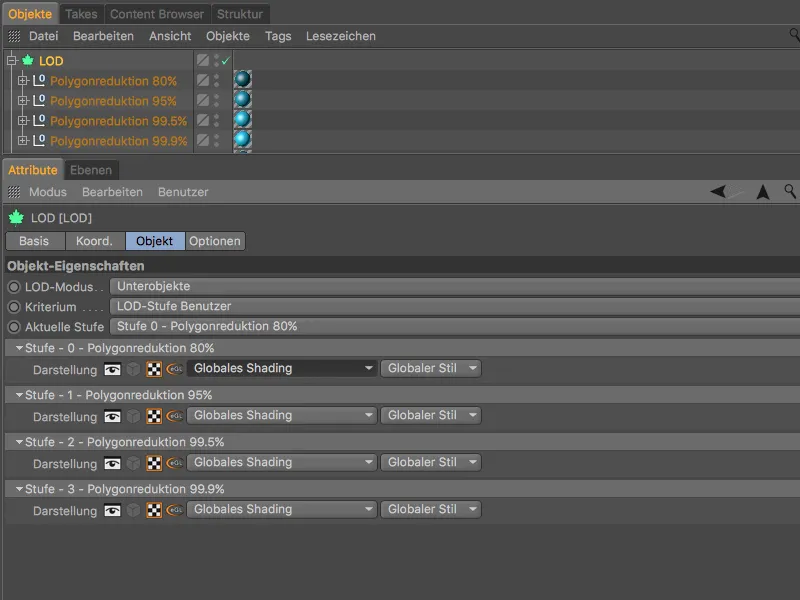
Chýba len kritérium, podľa ktorého sa LOD-objekt rozhodne, ktorá LOD-úroveň sa má použiť na zobrazenie objektu. Keďže by sa mal model medveďa orientovať podľa vzdialenosti od kamery, vyžaduje sa záznam vzdialenosť od kamery ako kritérium.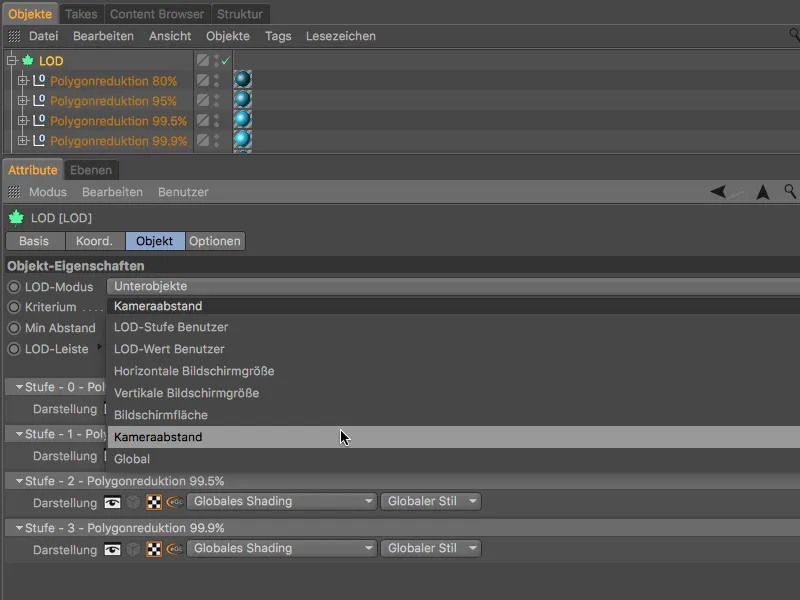
Po výbere kritéria zobrazí dialogové okno nastavení LOD-objektu na paneli LOD- štyri farebné oblasti, pričom každá oblasť zodpovedá jednému modelu medveďa. V súčasnosti sú tieto štyri vzdialenostné oblasti rovnako veľké a rozdeľujú sa na minimálnu a maximálnu vzdialenosť kamery, ktorá je zaznamenaná v riadku nad nimi.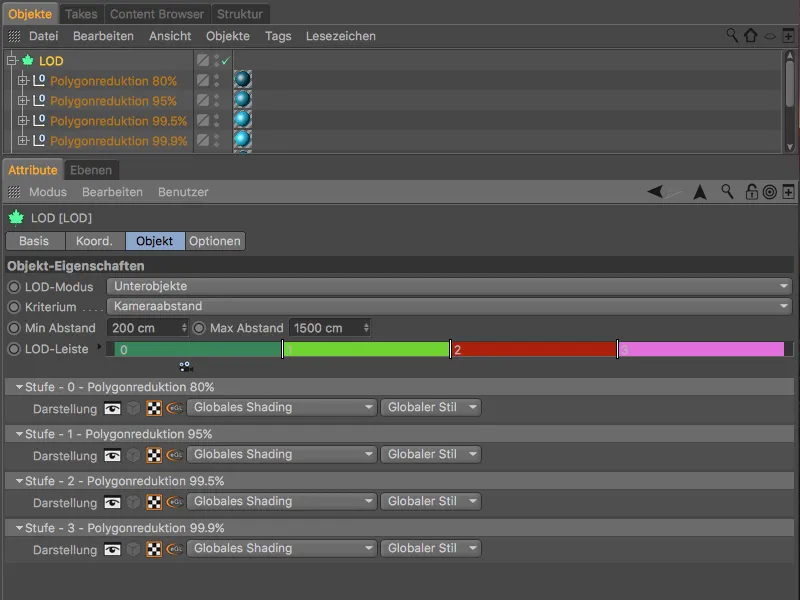
Funkciu LOD-objektu je možné testovať aj vo 3D zobrazení. Ak je vzdialenosť kamery v oblasti najvyššej úrovne, medveď sa zobrazí v najlepšej kvalite, …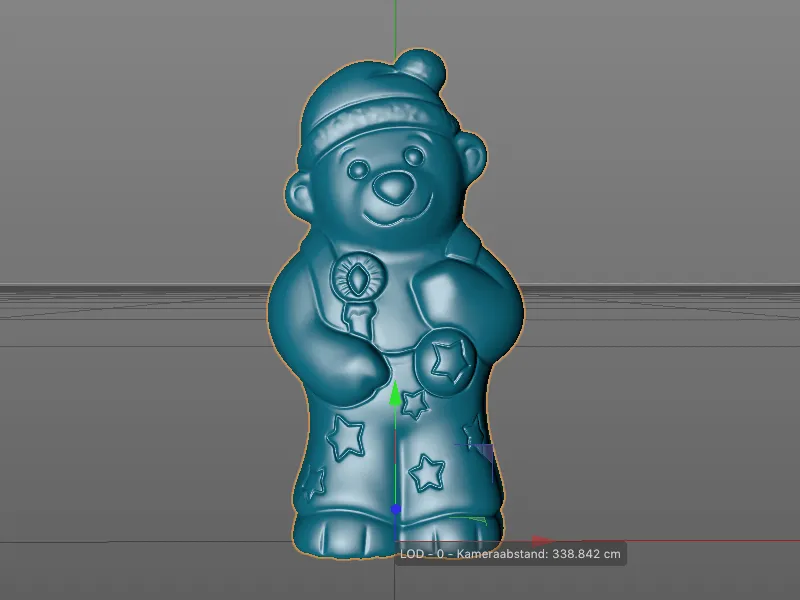
… keď sa vzdialenosť kamery zväčšuje, LOD-objekt prejde na ďalšiu úroveň, keď dosiahne ďalšiu vzdialenostnú oblasť. Aktuálnu hodnotu, v ktorej sa kamera nachádza, možno zistiť pomocou malého kamerového symbolu pod LOD-lištou.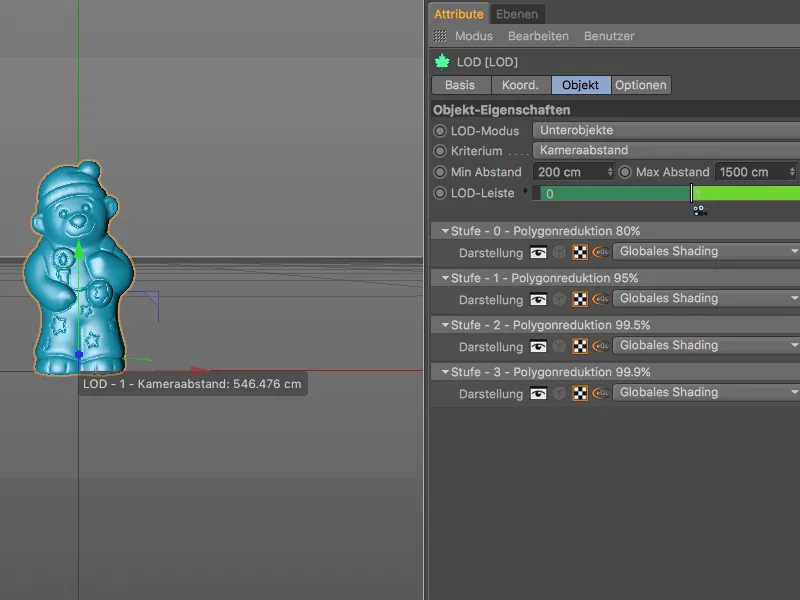
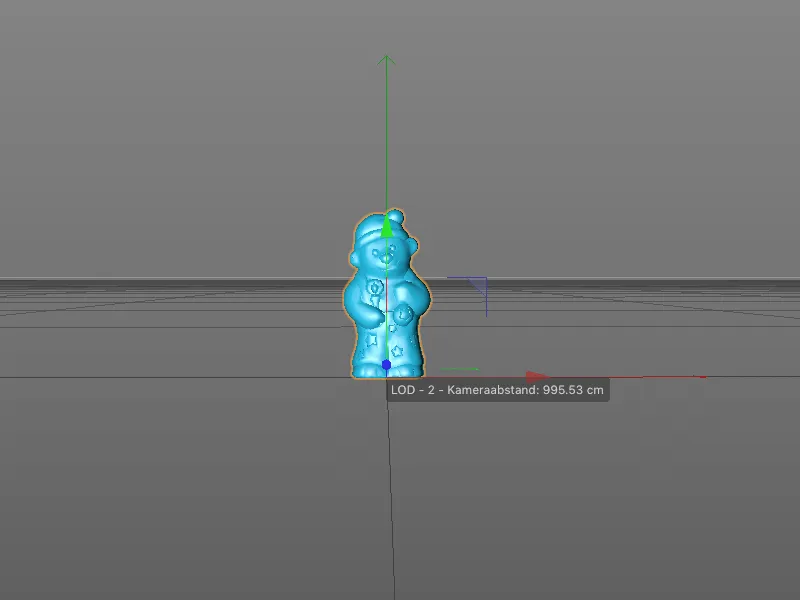
Aby ste prispôsobili prepínačový bod, jednoducho ťahajte na línii medzi vzdialenostnými oblasťami a posuňte oblasť za požadovanú polohu kamery.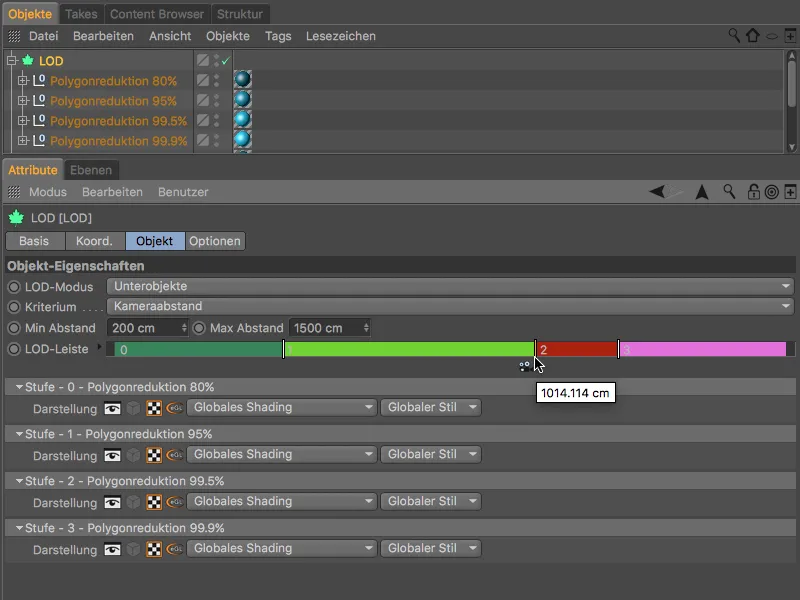
Vo všeobecnosti sa najnižšia kvalita LOD-verzie použije až v prípade, že sa objekt jasne nachádza na pozadí scény.
Variables Level-of-Detail (LOD) s automatickým zjednodušením
LOD-Objekt ponúka aj vlastný spôsob redukcie alebo zjednodušenia objektov. V tomto prípade nie sú potrebné rôzne objekty ako LOD-úrovne. Postačuje jediný podradený objekt a nastavenie zjednodušenia ako LOD-mód v dialógovom okne nastavení.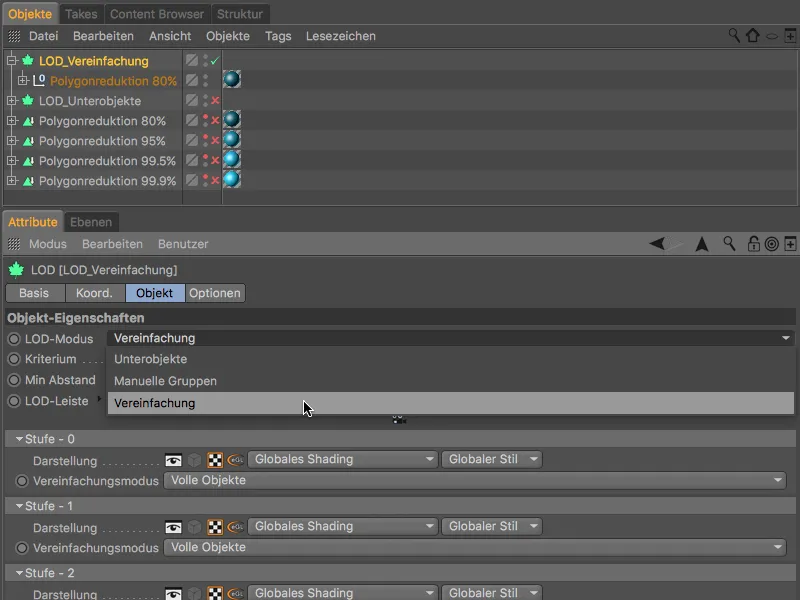
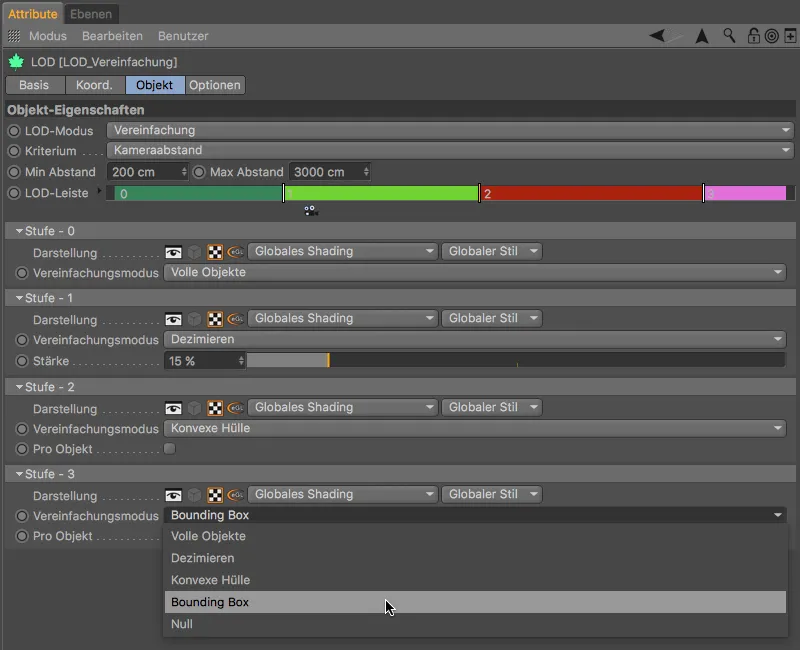
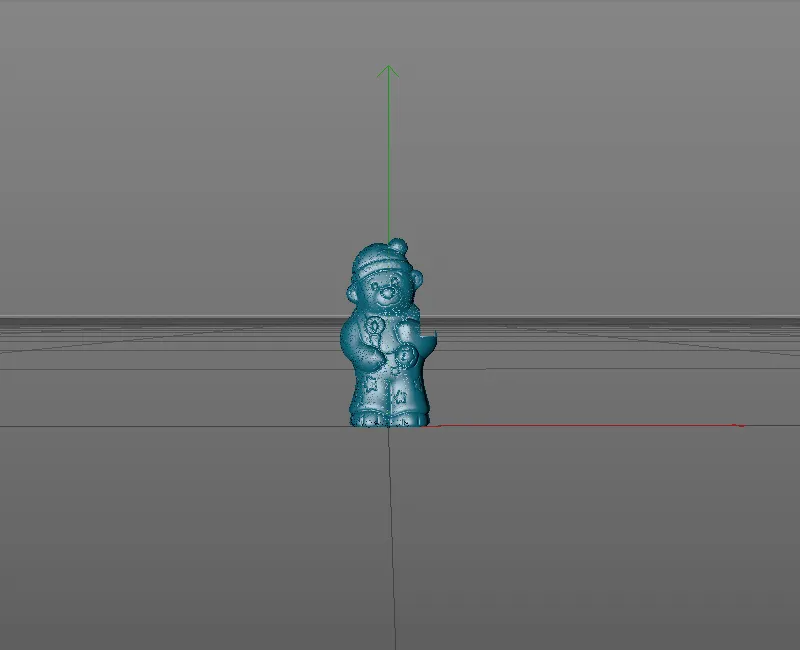
Konvexný obal je účinný, ale často sa používa pri veľkej vzdialenosti kamery.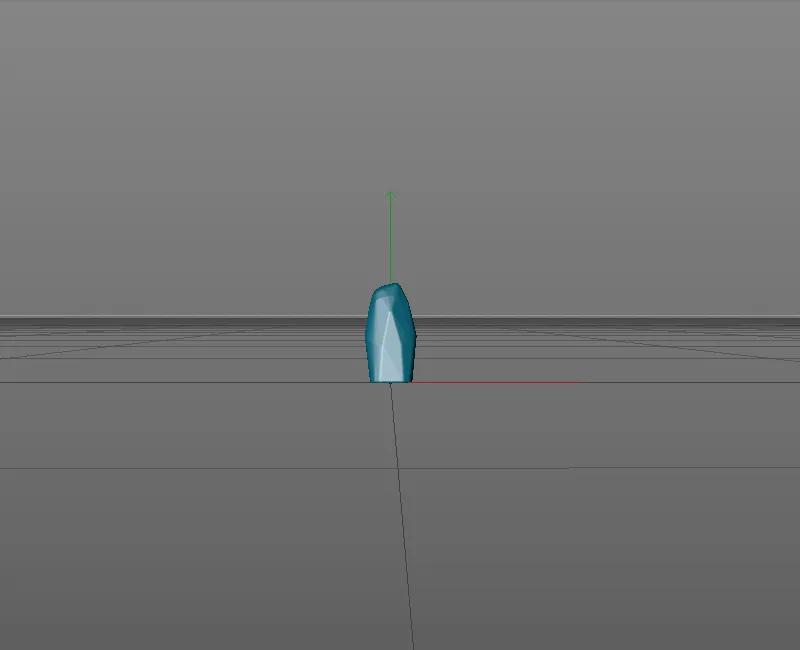
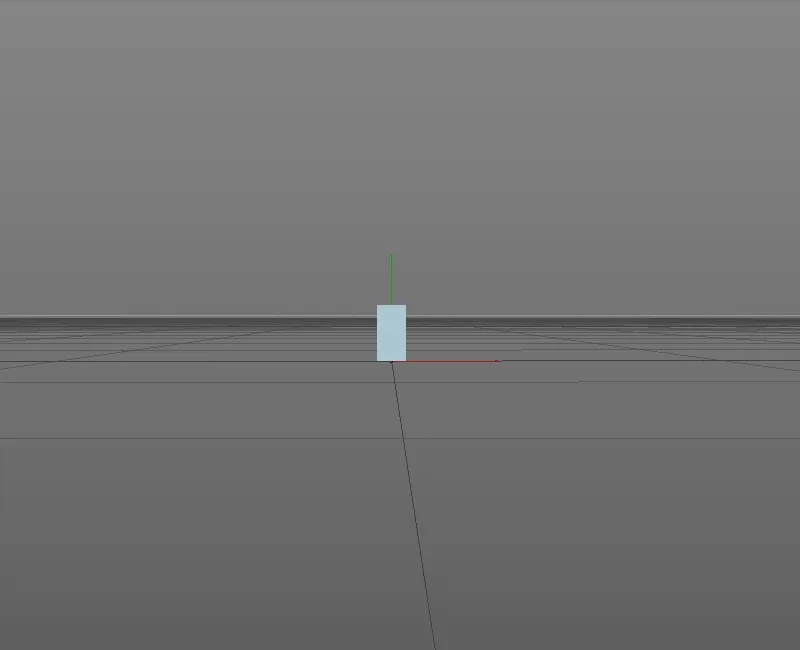
Možnosťou "Progressivné" napríklad môžete dosiahnuť, že prechod medzi LOD-úrovňami bude pri Podobjektoch mäkší, keďže ostatné LOD-úrovne zostanú zobrazené. Voľbou "Polygóny objektovovať" zabezpečíte, že podobjekty obsahujúce deformácie sa budú správať ako LOD-objekty-úrovne.